오브젝트 속성
이 설정 값을 통해서 평면의 폭과 높이를 정의할 수 있습니다. 만약 디폼될 오브젝트가 평면보다 클 경우 오브젝트는 보라색 곡면을 초과해서 감싸지게 되며, 반대로 디폼될 오브젝트가 평면보다 작을 경우에는 오브젝트는 곡면의 범위 안쪽(전체 곡면을 덥지는 못합니다)만 감싸게 됩니다. X, Y축 위의 오랜지색 핸들을 드래그함으로써 변형 적용 범위를 인터랙티브하게 변경할 수 있습니다.
이 반경 파라미터를 통해서 디폼될 오브젝트가 감싸게 될 원기둥 혹은 구(아래 그림 참조)의 반경을 정의할 수 있습니다.
이 감기 방향 파라미터를 통해서 오브젝트가 구를 감쌀지 혹은 원기둥을 감쌀지를 정할 수 있습니다.
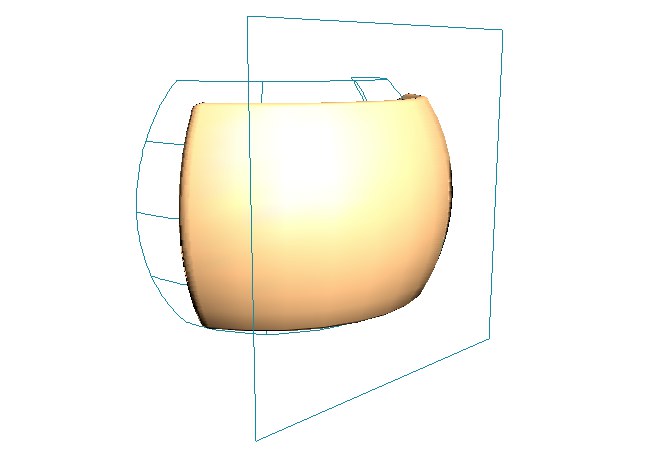 구체에 감긴 예.
구체에 감긴 예.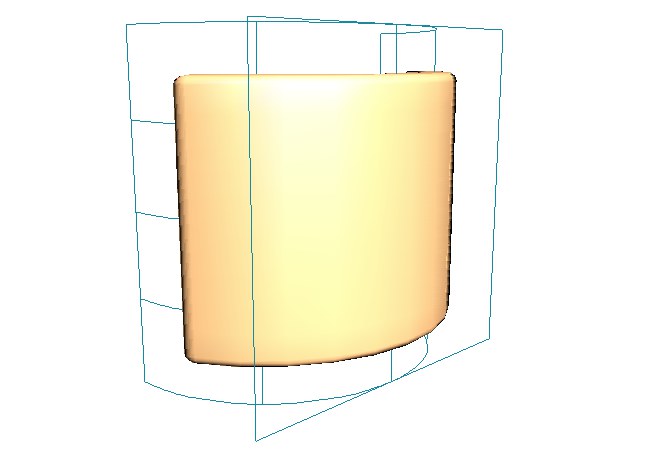 원기둥에 감긴 예.
원기둥에 감긴 예. 시작 경도 [-∞..+∞°]
종료 경도 [-∞..+∞°]
이 두 가지 각도 파라미터를 통해서 곡면의 수평 범위를 정의할 수 있습니다. 만약 시작 경도가 180°이고 종료 경도가 360°인 경우 곡면은 수평 방향으로 원기둥이나 구의 절반 정도를 형성하게 됩니다.
시작 위도 [-90..90°]
종료 위도 [-90..90°]
이 두 가지 각도 파라미터를 통해서 구체의 수직 범위를 정의할 수 있습니다. 만약 시작 위도가 -45°에서 45°로 설정되어있는 경우 곡면은 수직 방향으로 구체의 중간부분의 절반 정도를 형성하게 됩니다.
이 파라미터 값을 통해서 Y방향으로의 이동량을 정의할 수 있습니다. 이 파라미터를 이용함으로써 여러분은 오브젝트를 나선 형태로 휘감기는 형상을 만들어줄 수 있습니다. +값을 입력함으로써 나선의 방향을 위로 향하게 하거나 반대로 -값을 입력함으로써 나선의 방향을 아래로 향하게 할 수 있습니다.
이 파라미터를 통해서 고무와 같은 것을 잡아 당겼을 경우 늘어나서 평평해지는 것과 같은 현상을 표현할 수 있습니다. 만약 이 값에 100% 대신에 50%를 입력해 준 경우에는 오브젝트는 Z축 방향으로 원래 두께의 50%가 됩니다. 물론 오브젝트를 팽창시키고 싶으면 100%보다 큰 값을 입력할 수도 있습니다.
이 장력 파라미터를 통해서 랩핑 효과의 장력을 정의할 수 있으며, 0%~100%의 수치를 입력할 수 있습니다. 또한 이 장력 파라미터를 애니메이션 시킴으로써 감싸기 디포메이션을 애미메이트 할 수도 있습니다. 오브젝트를 완전히 감싸주려면 첫 번째 키에 0%를 지정한 후 두 번째 키에 장력 값을 100%로 지정하면 됩니다. 오브젝트를 감싸주는 것과 반대로 감싸진 오브젝트를 풀어주려면 키의 순서를 바꿔주면 됩니다.
이것은 아주 기가 막히게 좋은 기능입니다. 이 버튼은 간단하게 클릭하면 디포머 오브젝트의 사이즈가 디포머가 적용될 부모 오브젝트의 크기로 조절됩니다.(즉, 부모의 바운딩 박스 크기로 됨) 오브젝트는 완전히 둘러싸여 전체적으로 변형됩니다. 이것은 디포머의 크기를 더 이상 지겹게 수동으로 조정할 필요가 없다는 것을 의미합니다.(추가적인 정보는 여기 를 참조하세요)
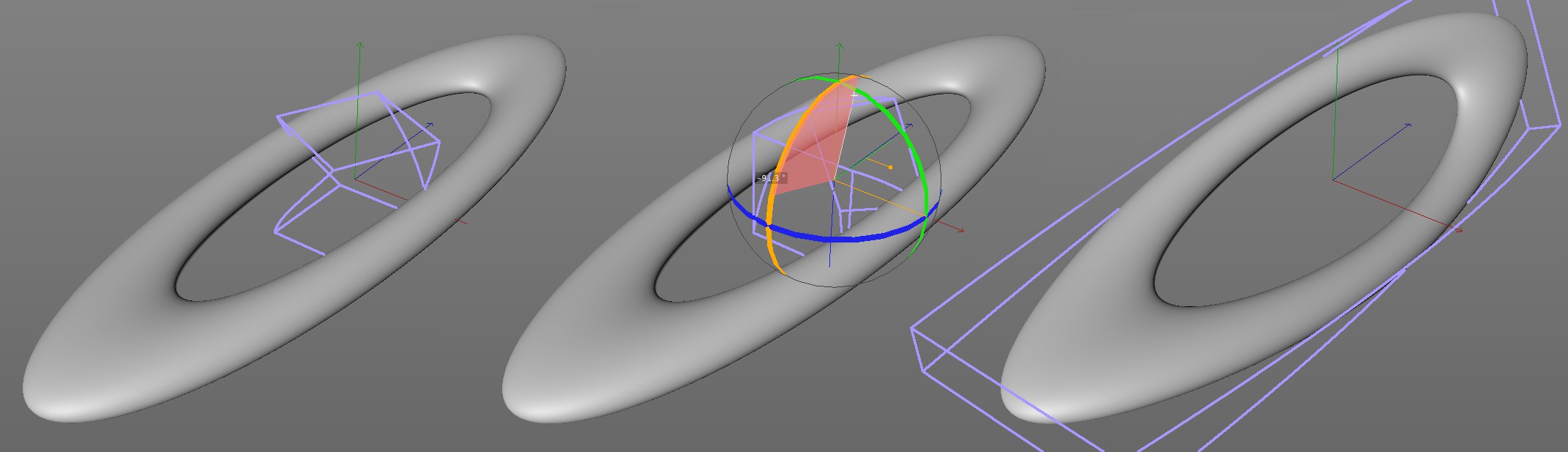 디포머를 생성하고, 위치시키고 부모에게 맞추기를 클릭해서 변형되는 오브젝트에 맞춥니다.
디포머를 생성하고, 위치시키고 부모에게 맞추기를 클릭해서 변형되는 오브젝트에 맞춥니다.또한, 디포머 오브젝트의 축은 가장 가까운 부모 오브젝트의 축에 맞게 됩니다. 즉, 디포머 오브젝트를 그 효과가 가해지는 방향으로 인터렉티브하게 회전하고, 부모에게 맞추기 버튼을 클릭하면 디포머 오브젝트는 가장 가까운 축에 붙게 됩니다.(이것은 그 원점으로 이것을 가정)
일부 디포머 오브젝트들(스쿼시&스트레치)는 단지 원점만 또는 다른 유용한 파라미터들은 선택된 기능에 따라 부모 오브젝트에 맞게 됩니다.